针式打印机设置纸张格式
富士通针式打印机纸张自定义方法

1:WIN-XP系统自定义非标准纸型1: 依次点击开始->设置->控制面板->打印机和传真2 :在打印机界面对话框的任意空白区域点击鼠标右键,选择“服务器属性”3: 在“格式”页表中选择创建新格式4: 在格式描述处输入自定义的纸张名,并输入纸张大小,建议使用英制定义(1in=2.54cm),打印连续纸时带孔侧根据孔的数目来定义,2个孔=1英寸。
5: 点击保存格式添加纸型至打印机驱动程序1: 依次点击开始->设置->控制面板->打印机和传真2: 选择相应打印机驱动程序,点击鼠标右键,选择“属性”3: 在"常规"表单里,依次选择"打印首选项"- >"高级",然后通过"纸张输出大小"下拉菜单里选择您自定义的纸型。
4: 如果您无法选择到您自定义的纸型,请重新下载更新驱动或安装相对应的其他富士通宽行打印机驱动。
2: WIN-7系统自定义非标准纸型1: 依次点击开始->设置->控制面板->设备和打印机2: 选中驱动程序图标,在上方横排选择选择“打印服务器属性”,左键点击3: 在“表单”页中选择“创建新表单”4: 在格式描述处输入自定义的纸张名,并输入纸张大小,建议使用英制定义(1in=2.54cm),打印连续纸时带孔侧根据孔的数目来定义,2个孔=1英寸。
5: 点击保存格式添加纸型至打印机驱动程序1: 依次点击开始->设置->控制面板->设备和打印机2: 选择相应打印机驱动程序,点击鼠标右键,选择“打印机属性”3: 在"常规"表单里,依次选择"打印首选项"- >"高级",然后通过"纸张输出大小"下拉菜单里选择您自定义的纸型。
4: 如果您无法选择到您自定义的纸型,请重新下载更新驱动或安装相对应的其他富士通宽行打印机驱动。
共享针式打印机自定义纸张格式消失不见的问题怎么解决?

共享针式打印机⾃定义纸张格式消失不见的问题怎么解决?公司的共享打印机,很多同事在打印机⾥建⽴很多⾃定义纸张,然⽽会经常出现⾃定义格式消失不见的问题。
该怎么解决这个问题呢?下⾯我们就来看看详细的教程。
⼀、设置尺⼨1、⾸先我们来实际测量⼀下单据打印纸的尺⼨,如图所⽰:宽度是21.7cm; ⾼度分别是27.9cm和13.95cm,和标准A4、A5的差不多;下⾯要做的就是在电脑⾃定义纸章尺⼨了。
2、⾸先找到打印机,然后右键找【打印机属性】,⽽不是【属性】;3、进⼊[打印机属性]后找到【⾸先项E…】;4、在【⽤户⾃定义打印纸】⾥⾯,我们可以看到如图“K3/A5"的⾃定义纸章(注:这是我司常⽤的单据打印尺⼨,仅作参考);在图⾥⾯,我们可以看到宽度21.7,⾼度14,这就是我司之前⾃定义纸章⽆缘⽆故地找不了,重启安装打印机的电脑⼜可以的原因:⾼度或宽度⼤于实际尺⼨,其实打印机默认的是宽21,⾼13.7,虽然A5的标尺:21*14.8,可是不少经验者认为21*13.7可避免纸章消失的有效率很⾼;⼆、重启Print Spooler服务1、实践证明,如果⾃定义纸章格式消失,重启打印机所安装的电脑中的Pint Spooler服务也可以搞定,具体⽅法:【我的电脑】-【管理】-【服务与应⽤程序】-【服务】-选中【Print Spooler】- ⿏标【右键】-【启动】/【重启服务】;2、也可以创建⼀个批处理⽂件,⽅法:【新建】⼀个txt【⽂本⽂档】-【打开】-写⼊【@net stop spooler@net start spooler】(注意:不带“【】”)-【⽂件】-【另存为】后缀为".bat"的⽂件。
点击⼀下,就会⾃动执⾏关闭Pint Spooler服务和启动Pint Spooler服务的操作;以上就是共享打印机定义纸张格式消失不见的解决办法,希望⼤家喜欢,请继续关注。
针式票据打印机打印参数设置

调节进纸方向
进纸方向调节柄
掰动进纸方向调节柄,可 根据需要பைடு நூலகம்择进纸方向为前进纸 或后进纸。一般情况下,如果使 用的打印纸为两侧带孔(如发票 )的纸张,且需要连续打印则选 择后进纸,否则选择前进纸。
调整软件打印参数
调好打印机之后,放入测试纸 张。 根据所使用的软件不同(比如: 防伪开票、金蝶、管家婆、速达等 ),调整方式略有差异,但原理相 同。
如图:打印文字偏左偏上
注意:打印参数调整必须是有 参照位置才有意义,这也是我们 要先打印测试页后才能调整打印 参数的原因。 上图打印结果偏上和偏左, 为使文字正确打印在固定格式里 面,我们需要加大软件中向右和 向下的参数值。或者减小向上和
向左的参数值。 注意:以上讲的增大和减小 是在之前所得打印结果的那个参 数基础上来说的。部分软件在设 置打印参数的窗口上只有“向右”、 “向下”或“向左”、“向上”两个参 若需要向相反方向移动可输入负 数。
在调整打印机之前,必须先组装 好打印机,比如安装好色带架,插好 打印机电源线和打印数据线。应该正 确安装打印机驱动程序,打印测试页 正常后方可进入调整打印机参数环节。
打印挡板 此处有刻度值 可调进纸方向
打印挡板可左右移动,在挡板 下面有刻度值。
打印头
L
图中,L为打印头的有效打印区域。
注意:在调整打印挡板位置时 一定要兼顾到打印头的打印区域, 否则可能造成打印内容超出打印头 所能移动到的区域而造成打印内容 不完整,如图:
例如:之前打印参数为“向右1”、向 下1,系统没有向左和向上的参数设 置项,由于对打印位置不满意,现在 想让文字向左移5毫米,想上移动3 毫米,我们可以将参数改为向右-4,、 向下-2。 注意:调整时应留意参数后面 的单位是厘米还是毫米。
针式打印机设置进纸操作手册
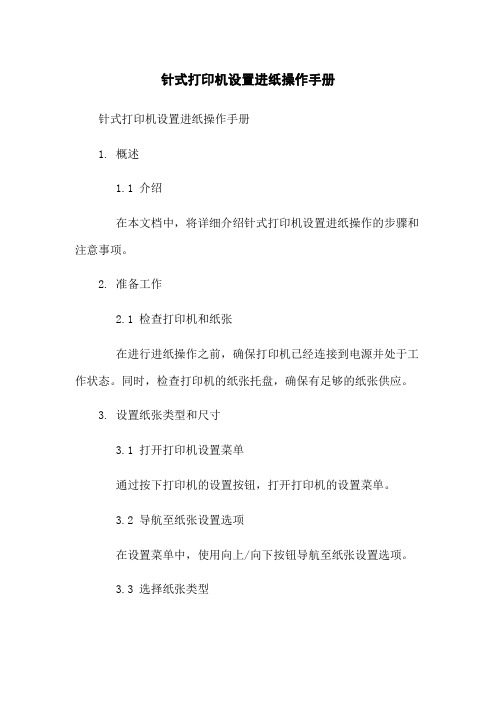
针式打印机设置进纸操作手册针式打印机设置进纸操作手册1. 概述1.1 介绍在本文档中,将详细介绍针式打印机设置进纸操作的步骤和注意事项。
2. 准备工作2.1 检查打印机和纸张在进行进纸操作之前,确保打印机已经连接到电源并处于工作状态。
同时,检查打印机的纸张托盘,确保有足够的纸张供应。
3. 设置纸张类型和尺寸3.1 打开打印机设置菜单通过按下打印机的设置按钮,打开打印机的设置菜单。
3.2 导航至纸张设置选项在设置菜单中,使用向上/向下按钮导航至纸张设置选项。
3.3 选择纸张类型在纸张设置选项中,使用向上/向下按钮选择适当的纸张类型,如普通纸、信封、标签纸等。
3.4 选择纸张尺寸在纸张设置选项中,使用向上/向下按钮选择适当的纸张尺寸,如A4、Letter、A5等。
4. 调整进纸方式4.1 打开进纸调整菜单在设置菜单中,使用向上/向下按钮导航至进纸调整选项,并按下确认按钮以打开进纸调整菜单。
4.2 选择进纸方式在进纸调整菜单中,使用向上/向下按钮选择适当的进纸方式,如自动进纸、手动进纸等。
4.3 调整进纸位置如果选择的进纸方式是手动进纸,使用向上/向下按钮调整纸张进纸位置。
5. 进纸操作5.1 打开纸张托盘在打印机的纸张托盘上,找到托盘折叠按钮,并将其推向外侧以打开纸张托盘。
5.2 放入纸张将纸张按照打印机的指示放入纸张托盘中。
确保纸张平整,并不要超过托盘的最大容量。
5.3 调整纸张位置根据需要,使用纸张托盘上的可调节导向器将纸张正确对齐。
5.4 关闭纸张托盘将纸张托盘轻轻推回打印机,确保托盘完全关闭。
5.5 进纸测试打印一份测试页,以确保纸张正确进纸并打印。
6. 附件本文档没有涉及附件。
7. 法律名词及注释本文档没有涉及法律名词及注释。
针式打印机电子发票打印设置操作手册
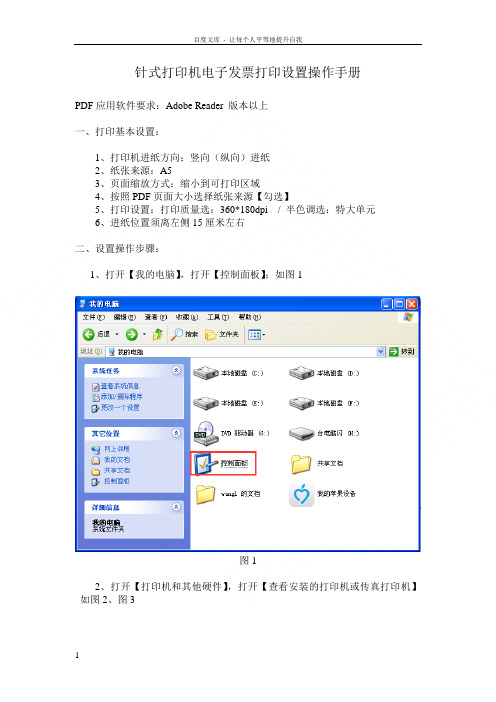
针式打印机电子发票打印设置操作手册
PDF应用软件要求:Adobe Reader 版本以上
一、打印基本设置:
1、打印机进纸方向:竖向(纵向)进纸
2、纸张来源:A5
3、页面缩放方式:缩小到可打印区域
4、按照PDF页面大小选择纸张来源【勾选】
5、打印设置:打印质量选:360*180dpi / 半色调选:特大单元
6、进纸位置须离左侧15厘米左右
二、设置操作步骤:
1、打开【我的电脑】,打开【控制面板】;如图1
图1
2、打开【打印机和其他硬件】,打开【查看安装的打印机或传真打印机】如图2、图3
图2
图3
3、右键点需要设置的打印机驱动,并点【属性】,并点击【打印首选项】按钮;如图
4、图5
图4
图5
4、点击【高级】按钮,并进行打印机设置:纸张规格:A5/打印质量:360x180
dots per inch/半色调:特大单元;即完成打印机设置。
如图6
图6
5、打开Adobe Reader,点“文件” “打印”进入打印设置页面,
勾选“按照PDF页面大小选择纸张来源”,页面缩放方式选“缩小到可打印区域”;如图7
图7。
快递单连续打印设置纸型 详细步骤( PR2E)

快递单连续打印设置纸型详细步骤(针式打印机)在打印机和传真里找一个空白处点击鼠标右键如下图:
然后点击服务器属性此时会出现如下窗口:
然后点创建新格式此时会出现如下窗口:
这里请各位仔细阅读下
在表格里填写纸型的名字(可以所以填写这个只是为了后面好找到新创建的纸型)在高度那里填写12.70cm(我们给的只是一个范例这个需要打印以后出来的纸张的具体的位置是否正确您再适度修改这个尺寸举例:打印5-10张纸张越来越靠上那就是需要加点高度12.72CM这样假如越来越靠下就是减少纸张宽度12.68CN这样调节一两次就能够找到合适的数值了)宽度24.00CM 然后点保存格式此时会出现如下窗口:
然后点关闭就可以了
好了现在纸型已经设置好了现在在驱动里调整一下就可以连打了
在打印机和传真里找到这个驱动然后点击鼠标右键如下图:
此处点击属性会出现下图窗口:
在这个窗口的上排选择中选择“设备设置”在手动进纸里选择刚刚设置的纸型如下图:
然后点击应用或者确定就可以了
然后在这里
点击打印首选项
点开打印首选项
出现这个窗口
点高级
出现下面的端口
把这个纸张规格设置为快递单纸张点击确定OK了·
告诉您一个好消息!现在已经全部设置成功可以连打了用淘宝的网店版淘宝助手或者一些支持连打的软件就可以连打了还要告诉您一个不好的消息连打是不能自动退纸的哦需要手动退纸的(PR2E退纸用两种方法把机器的上盖打开或者是先按一下“LOCAL键”再按一下Station 1键都可以退纸。
如何设置-针式打印机打印241×279mm

针式打印机打印241×279mm连续纸时总按A4纸长度多走一部分白纸,如何解决?关键词:针式打印机多走一部分白纸原因:1、此问题大部分集中在纸张设置上。
因应用软件与驱动中默认的纸张一般都是A4(210×297MM),而连续纸使用最多的是241MM×279MM的纸张,要比A4纸短一些。
所以会多走一部分白纸。
2、打印机缺省设置错误造成的:自动换行打开:打印文字时,行与行之间距离明显变大。
跳过页缝打开:页顶位置增加两毫米空白。
解决方法:示例环境操作系统:Window s 2000,应用软件:Word1、正常设置打印尺寸1.1、Window s 2000中定义纸张大小。
首先用管理员身份登录系统,进入控制面板中的打印机文件夹,选择文件菜单下的服务器属性。
1.2、在服务器属性中,选择创建新格式,然后输入纸张大小:宽度24.1CM 、高度27.9CM。
在格式描述中输入一个文件名如“241”,然后选择保存。
1.3、新建一个WO RD文稿,在页面设置中选择自定义大小。
然后输入纸张的宽度与高度“24.1cm×27. 9cm”(此尺寸须与创建的新格式相同)1.4、文稿内输入要打印的内容,选择“文件”-“打印”-“打印机属性”。
1.5、“布局”中选择“高级”,纸张大小选择“241”(即创建新格式的文件名)。
这样便可正常输出了。
注:Window s NT/XP可参照以上步骤操作,Window s 95/98/ME直接根据连续纸的实际尺寸在应用软件及打印机属性中设置自定义纸张大小.2、更改打印机缺省设置(操作方法参见《用户手册》“更改缺省设置”)将自动换行和跳过页缝两项关闭。
关于连续打印纸说明:1、连续纸即纸张两边有用于连续打印的导孔,打印纸一般是多层压感打印纸。
得实DS-600针式打印机操作手册
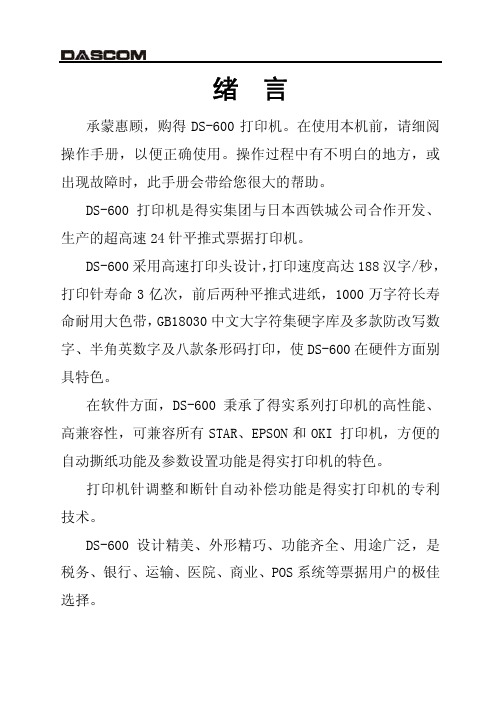
4.1 如何进行参数设置 ................................ 4-2 4.2 系统设置 ........................................ 4-3 4.3 纸张设置 ........................................ 4-7 4.4 接口设置 ....................................... 4-12 4.5 ESC/P和LQ仿真参数设置 .......................... 4-13 4.6 OKI仿真参数设置 ................................ 4-16 4.7 双向测试及纵向校正 ............................. 4-17 4.8 打印针自动调整设置 ............................. 4-21 4.9 打印针补偿设置 ................................. 4-22
4
第1章 安装打印机
1.1 开箱和检查
打开纸箱,对照下图检查箱内部件和附件是否齐全。如果有任何 部件遗失,请与卖方联系。 注意:使用之前,请先取出打印头固定板,保留原包装箱及缓冲材料,
以备以后使用。
*机器出厂时,送纸旋钮未安装于机器上,请从缓冲材料上取出并安 装。
附件
安装打印机 1-1
1.2 放置打印机
本产品信息如有更改,恕不另行通知。 本资料仅供参考。除中国现行法律法规规定,得实集团 不承担任何由于使用本资料而造成的直接或间接损失的责 任。 得实集团保留最终解释权。
